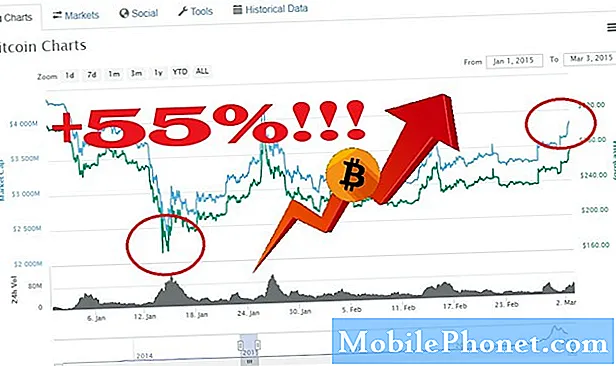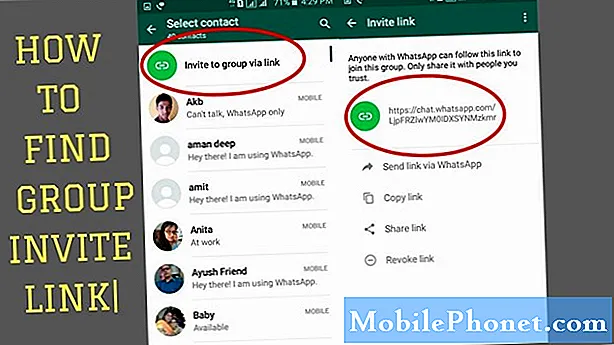Innehåll
Felmeddelanden uppstår vanligtvis när systemet upptäcker något fel. Precis som när du plötsligt ser en felmeddelande som säger att SD-kortet inte upptäcks på din Samsung Galaxy A8 2018 eller någon annan mobil enhet. I de flesta fall uppstår dessa fel som slumpmässiga fel snarare än hårdvaruskador. Detta anger att de troligen kommer att lösas i ditt slut. Allt du behöver göra är att prova några lösningar och felsöka programvaruproblem på din telefon som kan ha utlöst felaktiga fel som detta. Nedan markeras några generiska lösningar som du kan prova om du någonsin behöver några fler ingångar om hur du hanterar samma SD-kortfel på din Samsung A8-telefon.
För smartphone-ägare som hittade vår webbplats när de försökte hitta en lösning, försök se om din telefon är en av de enheter vi stöder. Om det är det, besök sedan felsökningssidan för den enheten, bläddra igenom den för att hitta problem som liknar din och använd gärna våra lösningar och lösningar. Men om du fortfarande behöver vår hjälp efter det, fyll i vårt Android-frågeformulär och tryck på skicka för att kontakta oss.
Första lösningen: Starta om din telefon (mjuk återställning).
Om det plötsligt inträffar på din Samsung S8 2018 att inte upptäcka SD-kortet utan att göra några ändringar i enhetens inställningar, är det troligtvis bara ett slumpmässigt programvarufel, som kan åtgärdas genom en mjuk återställning eller omstart på din telefon. En mjuk återställning påverkar inte data så all data som du har sparat i internminnet förblir intakt. Om du inte har startat om telefonen än, måste du göra det med följande steg:
- Håll ned Strömknappen och den Volym ned-knapp samtidigt i cirka 10 sekunder eller tills din enhet startar om.
Alternativt kan du göra det vanliga omstartsproceduren med följande steg:
- tryck på Strömknappen i några sekunder eller tills telefonen stängs av.
- Tryck sedan på efter 30 sekunder Strömknappen igen för att slå på telefonen igen.
Vänta tills din telefon är klar med startprocessen och se om det fixar SD-kortet som inte upptäcktes.
RELEVANTA INLÄGG:
- Så här fixar du Wi-Fi-anslutning som fortsätter att släppa på din Samsung Galaxy A8 2018 (enkla steg)
- Så här återställer du en frusen Samsung Galaxy A8 2018 (enkla steg)
- Så här fixar du Samsung Galaxy A8 2018 med ”fuktavkänt” -fel (enkla steg)
- Så här fixar du en Samsung Galaxy A8 2018 som visar inget SIM-kortfel (enkla steg)
- Så här fixar du Samsung Galaxy A8 2018 som inte slås på (enkel fix)
Andra lösningen: Ta bort och installera om ditt SD-kort.
Om du inte behöver stöta på telefonen hårt eller släppa den av misstag måste SD-kortet troligen ha lossats. Och i så fall uppmanar du enheten till felet för att meddela att det inte går att upptäcka SD-kortet. För att utesluta detta, försök ta bort och sätt tillbaka SD-kortet på din telefon. Men innan du tar bort SD-kortet från din telefon, se till att du tar bort det först. Om du gör det kommer du att förhindra dataskada och därmed undvika att skada själva SD-kortet. Om du behöver mer hjälp, följ bara dessa steg för att demontera SD-kortet eller minneskortet från din Samsung Galaxy A8 2018:
- Öppna Appar skärm.
- Knacka inställningar.
- Gå till Enhetsunderhåll.
- Knacka Lagring.
- Knacka Mer.
- Välj Lagringsinställningar.
- Knacka SD-kort.
- Välj alternativet till Avmontera SD-kort.
När du har avmonterat SD-kortet stänger du av telefonen och fortsätter med dessa steg för att ta bort och installera om SD-kortet:
- För in utmatningsstiftet i hålet för att lossa och skjuta ut brickan.
- Dra försiktigt ut facket från fackfacket.
- Ta bort SD-kortet från facket.
- Kontrollera och säkerställ inga synliga tecken på skador som repor på SD-kortet. Om allt ser bra ut för dig, sätt sedan tillbaka SD-kortet i kortplatsen i samma position innan du tog det.
- Fäst SD-kortet på plats.
- Tryck sedan försiktigt tillbaka facket i facket.
Om allt är på plats igen, slå på telefonen igen och se om SD-kortet redan har upptäckts. Om inte, prova nästa tillämpliga lösning.
Tredje lösningen: Sätt in ditt SD-kort i andra kompatibla enheter.
Om din telefon uppmanar dig till detta felmeddelande när du sätter in ett nytt SD-kort finns det en större chans att SD-kortet inte är kompatibelt med eller inte stöds av Samsung A8 2018. Med detta sagt kommer din telefon inte att kunna känner igen det. För att säkerställa att detta inte är grundorsaken, kontrollera och se till att SD-kortet du använder stöds.
Försök sätta in SD-kortet i din andra enhet för att se om det kommer att upptäckas. Om SD-kortet upptäcks eller känns igen av dina andra enheter och inte på din Samsung A8 2018, finns det två möjligheter som du måste överväga. Antingen är ditt SD-kort inte kompatibelt med din Samsung A8 2018 eller så kan det vara helt skadat och fungerar därför inte. Om ingen av dina enheter kan läsa SD-kortet är det troligtvis skadat eller skadat.
Innan du får ett nytt SD-kortbyte kan du försöka formatera om ditt SD-kort. Detta kan eventuellt åtgärda felet om några skadade datasegment på SD-kortet har skulden. Ett SD-kort skadas vanligtvis när något av dess innehåll är infekterat av skadlig kod och virus. Och oftare kan inte detta åtgärdas genom att formatera om SD-kortet. Det fungerar på samma sätt som en fabriksåterställning på din telefon som raderar allt från SD-kortet inklusive eventuellt virus och skadlig kod i det. Som ett resultat har du en tom samma som ett nytt SD-kort att använda. Se följande metod för att fortsätta.
Fjärde lösningen: Formatera om SD-kort på din Samsung A8 2018.
Om du formaterar SD-kortet raderas all data i det. Men detta kan vara nödvändigt för att åtgärda eventuella felaktiga filer som kan ha orsakat konflikt och förhindrat att SD-kortet känns igen av din telefon. Så här formaterar du ett SD-kort på din Samsung A8 2018:
- Öppna Appar skärm.
- Knacka inställningar.
- Gå till Lagring.
- Bläddra ner och tryck på alternativet till Formatera SD-kort.
- Om du uppmanas att läsa och granska varningsmeddelandet trycker du sedan på Formatera SD-kort igen för att bekräfta åtgärden. Om alternativet till Formatera SD-kort är inaktiverad, då måste du Avmontera SD-kort först.
- Slutligen knacka på Radera allt för att slutföra formateringen av SD-kortet.
Menyalternativen kan variera mellan Android-versionerna.
Fler alternativ att överväga om felet kvarstår
Uppdatera telefonprogramvaran. Att installera den senaste programuppdateringen på din telefon kan hjälpa till att åtgärda felet om några fel hade utlöst det. Med det sagt, försök att leta efter eventuell tillgänglig uppdatering för din telefon. Här är hur:
- Öppna Appar genom att svepa uppåt på en tom plats från hemskärmen.
- Välj inställningar.
- Bläddra till och välj Programuppdatering.
- Tryck på alternativet till Ladda ner uppdateringar manuellt.
- Vänta tills din telefon söker efter tillgängliga uppdateringar.
- Om en uppdatering är tillgänglig, följ instruktionerna på skärmen för att fortsätta med nedladdningen och installationen av uppdateringen.
Då visas ett meddelande som säger att de senaste uppdateringarna redan har installerats.
Återställning av fabriksdata / huvudåterställning. Även om detta kanske inte är ett genomförbart alternativ med tanke på att huvudproblemet ligger på SD-kortet, skulle det vara nödvändigt, särskilt om felet orsakas av ett mer komplext systemfel, vilket bara kan lösas genom en fullständig systemåterställning. Var dock noga med att notera att en huvudåterställning eller fabriksåterställning raderar alla dina data som är lagrade i internminnet, vilket leder till dataförlust. Så om du vill fortsätta, glöm inte att säkerhetskopiera dina filer. Följ sedan dessa steg:
- Öppna Appar skärm.
- Knacka inställningar.
- Gå till Moln och konton.
- Tryck på alternativet till Säkerhetskopiering och återställning.
- Aktivera eller inaktivera alternativ till Återställ och Säkerhetskopiera mina uppgifter som du föredrar.
- Gå tillbaka till inställningar meny.
- Knacka Allmän förvaltning.
- Knacka Återställa.
- Välj Fabriksåterställning av data från de givna alternativen.
- Knacka Återställ enhet.
- Om du uppmanas ange din PIN-kod eller lösenord.
- Knacka Fortsätta.
- Välj sedan Radera allt att bekräfta.
Din telefon startas om automatiskt när återställningen är klar. Då kan du fortsätta med den första installationsprocessen och allt ska fungera ordentligt igen.
Sök ytterligare hjälp
Du kan också överväga att eskalera problemet till din operatör eller Samsungs support om det startade efter installation av en ny programuppdatering eller senaste Android-version på din Samsung Galaxy A8 2018. Om detta är fallet kan de bedöma ytterligare om inget SD-kortfel att få kan märkas bland andra problem efter uppdateringen som ska behandlas i nästa uppdatering.
Anslut till oss
Vi är alltid öppna för dina problem, frågor och förslag, så kontakta oss gärna genom att fylla i det här formuläret. Detta är en kostnadsfri tjänst som vi erbjuder och vi tar inte ut ett öre för det. Men observera att vi får hundratals e-postmeddelanden varje dag och det är omöjligt för oss att svara på var och en av dem. Men var säker på att vi läser varje meddelande vi får. För dem som vi har hjälpt kan du sprida ordet genom att dela våra inlägg till dina vänner eller genom att helt enkelt gilla vår Facebook- och Google+ sida eller följa oss på Twitter.
Inlägg som du kanske också vill kolla in:
- Så här fixar du Samsung Galaxy A8 2018 som har fastnat i oändlig startloop (enkla steg)
- Så här fixar du Samsung Galaxy A8 2018 med en flimrande skärm (enkla steg)
- Så här fixar du Samsung Galaxy A8 2018 med Black Screen of Death (enkla steg)
- Så här fixar du Facebook som fortsätter att krascha på Samsung Galaxy A8 2018 (enkla steg)
- Så här fixar du Youtube som fortsätter att krascha på Samsung Galaxy A8 2018 (enkla steg)
- Så här fixar du din Samsung Galaxy A8 2018 som nu går så långsamt (enkla steg)